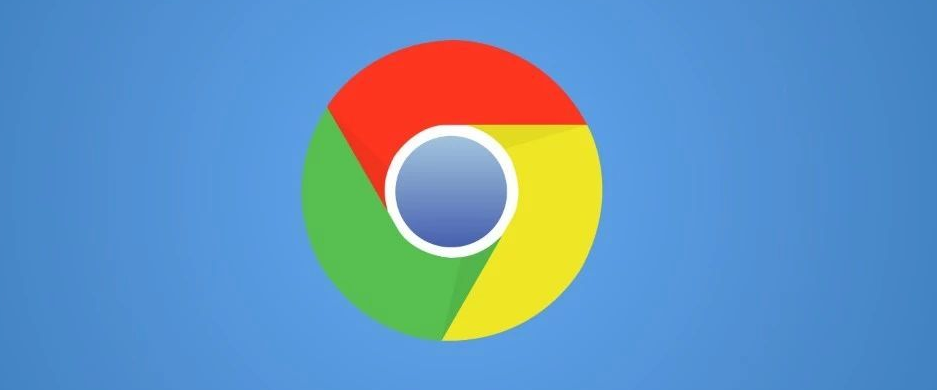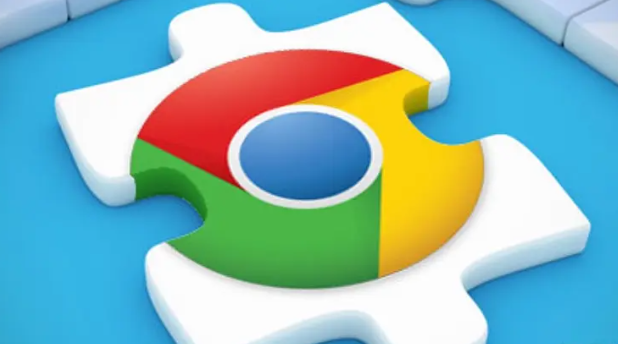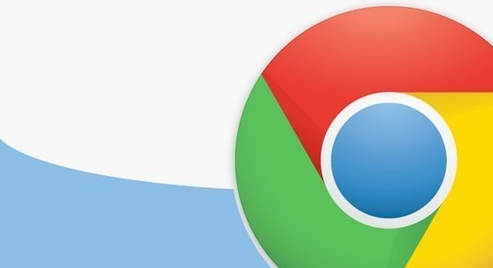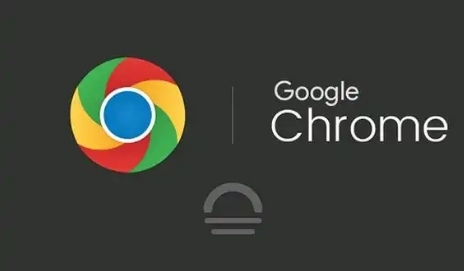当前位置:
首页 >
Chrome浏览器插件卸载残留清理教程
Chrome浏览器插件卸载残留清理教程
时间:2025-06-20
来源:谷歌浏览器官网
详情介绍

1. 通过浏览器设置卸载:点击Chrome浏览器右上角的三个点,选择“更多工具”,再点击“扩展程序”。在扩展程序页面中,找到要卸载的插件,点击对应的“删除”按钮。这样操作可以卸载大多数插件,但可能会残留一些配置文件和缓存数据。
2. 手动删除残留文件:有些插件在卸载后可能会留下一些文件夹或文件在电脑中。可以通过以下步骤查找并删除这些残留文件:对于Windows系统,按下Win+R键,输入“%APPDATA%\..\Local\Google\Chrome\User Data\Default”并回车,打开Chrome浏览器的用户数据文件夹。在该文件夹中找到“Extensions”文件夹,里面包含了已安装插件的相关文件。根据插件的名称或ID,找到对应的文件夹并删除。
3. 清理浏览器缓存:为了确保彻底清除可能影响浏览器性能的数据,可以清理浏览器缓存。点击右上角的菜单按钮,选择“更多工具”-“清除浏览数据”。在弹出的窗口中,选择“所有时间”作为时间范围,并勾选“缓存的图片和文件”选项,然后点击“清除数据”。
4. 检查本地文件:有些插件可能会在本地生成一些文件或文件夹,需要手动检查并删除。例如,可以按Win+R键打开运行窗口,输入%appdata%\Google\Chrome\User Data\Default\Cache,删除该文件夹下的所有文件,可清理浏览器缓存,避免插件残留数据影响浏览器性能。
5. 重启浏览器:完成上述步骤后,建议重新启动Chrome浏览器以确保所有更改生效。
继续阅读